
Samsung S21 kamera kvalitet? Samsung S21 Plus 5G kameraindstillinger? Hvordan bruger man Samsung Galaxy S21 Ultra kamera?
I dette indlæg vil vi vise dig samsung s21 ultra kameraindstilling, du kan bruge til at tage det bedste billede på Samsung Galaxy-telefonen. Men inden da, lad os se på Samsung Galaxy S21 Plus kamerafunktioner og deres kvalitet.
Samsung Galaxy S21 Plus / S21 Ultra kamera specifikationer og funktioner
Samsung S21 Plus kameraet har en kombination af 12 MP, f/1.8, 26 mm (bred), 1/1.76″, 1.8µm, Dual Pixel PDAF, OIS plus yderligere 64 MP, f/2.0, 29 mm (telefoto), 1/1.72″, 0.8µm, PDAF, OIS , 1.1x optisk zoom, 3x hybridzoom og til sidst 12 MP, f/2.2, 13 mm, 120˚ (ultrawide), 1/2.55″ 1.4µm, Super Steady video. Som du kan se, har den et tredobbelt kamera, og de kommer alle med funktioner og evner. Kameraerne, der arbejder sammen, kan optage 8K@24fps, 4K@30/60fps, 1080p@30/60/240fps, 720p@960fps, HDR10+, stereolydoptagelse, gyro-EIS-videoer, og de har LED-blitz, auto-HDR, panorama .
Det forreste kamera er derimod 10 MP, f/2.2, 26 mm (bred), 1/3.24″, 1.22µm, Dual Pixel PDAF med dobbelt videoopkald, Auto-HDR og 4K@30/60fps, 1080p@30fps.
Samsung Galaxy S21 Plus Bedste kameraindstillinger
Efter at have set nogle af de Samsung 21 kamerakvalitet, vil vi derefter se på enhedens kameraindstillinger, som du kan bruge til at få det bedste, når du også tager billeder eller optager videoer.
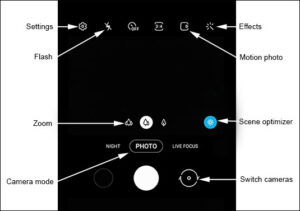
1: Fra din enheds startskærm, tryk på Kameraikon or stryg op fra midten af skærmen og tryk derefter på Kamera.
2. For generelle kameraindstillinger skal du trykke på Ikonet Indstillinger.
3. Fra kameraskærmen skal du stryge til venstre eller højre for at bladre gennem de tilgængelige muligheder
Her vil du se følgende muligheder:
- Indstillinger
- Blink
- Selvudløser
- Kamera effekter
- Film
- Sceneoptimering
- linse zoom
- Aspect Ratio
- Kameratilstande
- Skift kamera
Indstillinger
Trin 1: Tryk på for at få adgang til indstillingerne Indstillinger.
Trin 2: Vælg en indstilling:
-
- Generelle indstillinger
- Optagetilstande.
Optagefunktioner
-
- Tryk på en mulighed for at aktivere eller slukket :
- Stemmekommandoer
- Flydende udløserknap
- Vis håndflade.
- Tryk på en mulighed for at aktivere eller slukket :
Generelle indstillinger
Tryk på en mulighed for at aktivere eller slukket :
- Sceneoptimering
- Skudforslag
- Scan QR-koder
- Gem selfies som forhåndsvisning
- Video stabilisering
- Auto HDR
- Placeringskoder
- Lukkerlyd
- Vibrationsfeedback
Opløsning Størrelse til valg
- Bagside video størrelse:
- 16: 9 (3840 × 2160)
- 5: 4 (1440 × 1152)
- 1: 1 (1440 × 1440)
- Forside video størrelse:
- 16: 9 (3840 × 2160)
- 5: 4 (1440 × 1152)
- 1: 1 (1440 × 1440)
Blink
For at tænde eller slukke for blitzen, når du tager billeder,
Trin 1: Tryk på og Flash ikon.
Trin 2: Vælg nu en mulighed:
- On
- af
- Auto
Kamera effekter
På kameraeffekterne kan du tilføje følgende indstillinger.
Trin 1: Tryk på og Effekt ikon.
Trin 2: Stryg til venstre for at vælge en forudindstillet effekt (f.eks. Warm, Cool, Lolli osv.)
Film.
Tryk på ikonet Filmikon for at tænde eller slukke.
Fremhævet gul, når den er tændt
Sceneoptimering
Med hensyn til denne indstilling:
Tryk på ikonet Sceneoptimeringsikon for at tænde eller slukke.
ZOOM
Tryk på ikonet Zoomikon at skifte mellem Ultra vidvinkel og vidvinkel
Kameratilstand
I kameratilstand kan du stryge til venstre eller højre for at vælge en mulighed:
- Enkelt tag: Tag flere billeder og videoer med et enkelt tryk på udløserknappen.
- Foto: Tag et billede med dit Samsung S21 5G / Samsung S21+ 5G / Samsung S21 Ultra 5G kamera.
- video: Optag en video med dit Samsung S21 5G / Samsung S21+ 5G / Samsung S21 Ultra 5G kamera.
- om: Juster ISO-følsomheden, eksponeringsværdien, hvidbalancen og farvetonen manuelt.
- Vis: Tryk på knappen Kamera og panorer derefter langsomt i én retning.
- Mad: Optimerer billeder taget af mad.
- Night: Minimerer støj fra mørke omgivelser for at forbedre fotoets detaljer.
- Pro-video: Juster ISO-følsomhed, temperatur, farvetone osv. manuelt.
- Super slow-mo: Optager video i super slowmotion.
- Slow motion: Optager video i slowmotion.
- hyperlapse: Opret time-lapse-videoer.
Skift kamera
Tryk på for at skifte mellem det forreste og bageste kamera og Kamera vendt ikon ![]()






Giv en kommentar